Opravte problém s iPadem, který nejde odemknout posunutím pomocí funkčních metod
 Přidal Boey Wong / 12. května 2023 09:00
Přidal Boey Wong / 12. května 2023 09:00 Zamrzla vám obrazovka iPadu a nelze ji odemknout posunutím? Pokud ano, může vám to zabránit v provádění několika věcí na vašem zařízení. Pokud svůj iPad neotevřete, nebudete moci používat jeho aplikace a funkce ani při důležitých příležitostech. Například nemůžete kontrolovat a odpovídat pomocí aplikací pro zasílání zpráv. Neschopnost přístupu k vašemu iPadu by tedy mohla výrazně ovlivnit váš každodenní život, především pokud se na zařízení spoléháte při své práci.
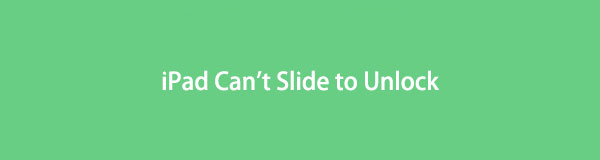
Nemusíte se však znepokojovat. To se může zdát komplikované, ale existuje několik řešení, která vám pomohou. Tento článek vás informuje o pravděpodobných příčinách, proč nemůžete iPad odemknout posunutím. Poté budou následovat testované a ověřené opravy tohoto problému. Každý z nich obsahuje pokyny krok za krokem, aby pro vás byl proces lépe zvládnutelný. Pro začátek laskavě přejděte k následujícím částem a pozorně čtěte.

Seznam příruček
Část 1. Proč iPad nelze odemknout posunutím
Nereagující obrazovka je jedním z běžných důvodů, proč iPad nelze odemknout posunutím. A co to způsobuje, může být nedostatečné úložiště. Když vašemu zařízení chybí místo, a přesto jej stále používáte, můžete zaznamenat extrémní zpoždění a existuje obrovská šance, že přestane reagovat. To může vést k bodu, kdy již nebudete moci posouvat obrazovku.
Na druhou stranu může tento jev způsobit také problém se systémem. Možná podezřelá aplikace nebo soubor, který jste si stáhli, způsobila problémy s vaším iPadOS, přesto nemůžete určit, o kterou aplikaci nebo soubor se jedná. Problém musíte vyřešit okamžitě, abyste předešli dalšímu poškození, když k tomu dojde. Způsoby upevnění naleznete v další části.
Část 2. Jak opravit iPad nelze odemknout posunutím
Bez ohledu na váš problém s iPadOS můžete k úspěšnému odemknutí iPadu vyzkoušet způsoby, které uvádíme níže. Techniky jsou výhodné. Mohou tak vyřešit další problémy se zařízením kromě problému s odemknutím.
Metoda 1. Vyzkoušejte FoneLab iOS System Recovery
Obnovení systému FoneLab iOS je vysoce doporučený nástroj třetí strany pro řešení několika systémových problémů. Pomocí tohoto programu můžete opravit téměř jakýkoli problém na vašem iPadOS. To zahrnuje iPad s komplikacemi při odemykání, zaseknutý na konkrétní obrazovce, nelze ho zapnout a další. Kromě toho funguje FoneLab iOS System Recovery také pro několik problémů s iPhone a iPod Touch.
FoneLab umožňuje opravit iPhone / iPad / iPod z režimu DFU, režimu obnovy, loga Apple, režimu sluchátek atd. Do normálního stavu bez ztráty dat.
- Opravte problémy se systémem iOS.
- Extrahujte data z deaktivovaných zařízení iOS bez ztráty dat.
- Je bezpečný a snadno použitelný.
Podívejte se na níže uvedené pokyny jako příklad, jak opravit iPad, který nelze odemknout posunutím Obnovení systému FoneLab iOS:
Krok 1Přejděte na oficiální stránku FoneLab iOS System Recovery a získejte její instalační soubor pomocí Stažení zdarma knoflík. Má také verzi pro Mac a můžete si ji stáhnout kliknutím Přejděte do verze Macintosh a záložku stahování s jablko ikona. Jakmile soubor uložíte, můžete zahájit instalaci a poté spustit program pro obnovu v počítači.
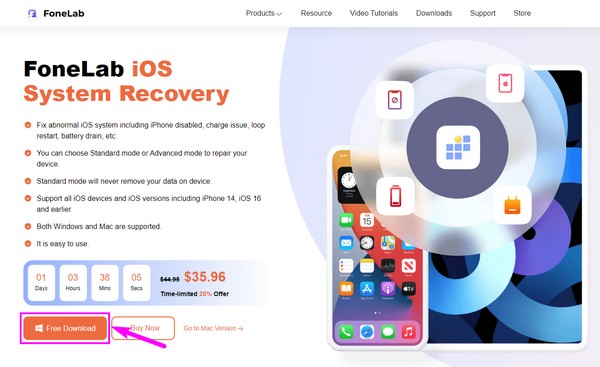
Krok 2Hlavní rozhraní nástroje pro obnovu systému obsahuje jeho klíčové funkce. Vyber Nástroj pro obnovu systému iOS funkce. Pokud budete potřebovat, můžete později vyzkoušet funkce obnovy dat, zálohování a obnovení a přenosu WhatsApp. Prozatím klikněte Home na dalším rozhraní.
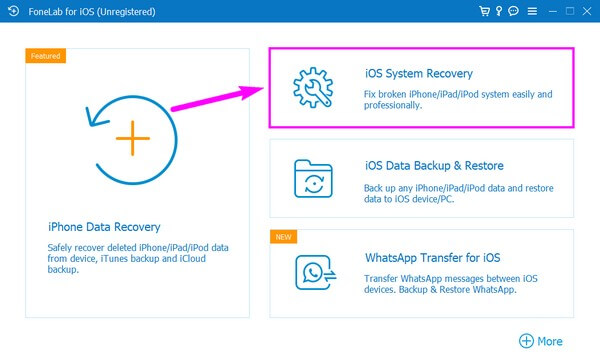
Krok 3Budete mít dvě možnosti opravy. Pokud vyberete Standardní režim, nepřijdete o data uložená na vašem iPadu; během procesu budou v bezpečí. Naopak, Pokročilý mód úplně vymaže data vašeho iPadu. Program jej tedy vyčistí a problém vyřeší. Jakmile se rozhodnete, klikněte Potvrdit.
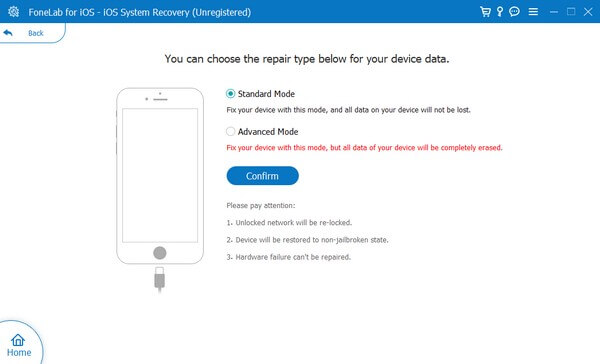
Krok 4Na dalším rozhraní se zobrazí pokyny na obrazovce. Pečlivě je dodržujte, abyste vstoupili do režimu obnovy a stáhli si balíček firmwaru. Poté zkontrolujte informace o firmwaru a poté stisknutím tlačítka Opravit vyřešte problém s odemknutím iPadu.
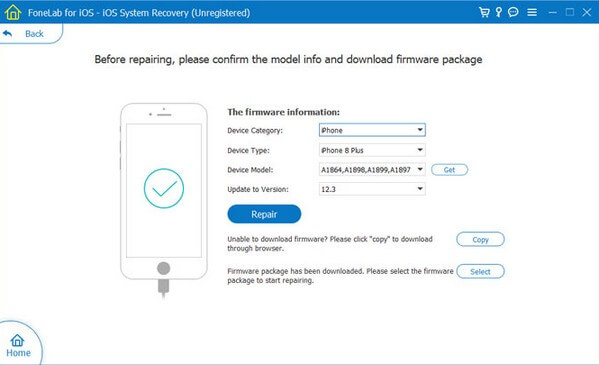
FoneLab umožňuje opravit iPhone / iPad / iPod z režimu DFU, režimu obnovy, loga Apple, režimu sluchátek atd. Do normálního stavu bez ztráty dat.
- Opravte problémy se systémem iOS.
- Extrahujte data z deaktivovaných zařízení iOS bez ztráty dat.
- Je bezpečný a snadno použitelný.
Metoda 2. Restartujte iPad
Váš iPad může mít pouze závady nebo jiné povrchní problémy. V tomto případě může základní restart snadno zachránit vás a vaše zařízení před problémy.
Postupujte podle níže uvedených kroků a opravte, že se iPad mini nemůže posouvat a odemknout problém restartováním iPadu:
Bez tlačítka Domů:
Krok 1Zatlačte dolů na Horní hlasitost tlačítko a ihned jej uvolněte.
Krok 2Zatlačte dolů na Nižší hlasitost tlačítko a ihned jej uvolněte.
Krok 3Zatlačte dolů na Vrchní část a podržte jej, dokud se na obrazovce neobjeví logo Apple.
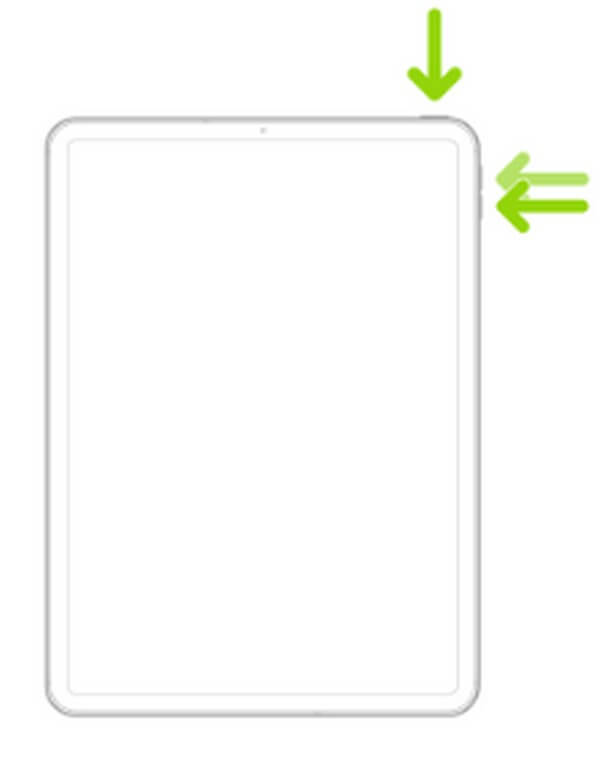
S tlačítkem Domů:
Krok 1Zatlačte dolů na Vrchní část a Domů tlačítka současně a nepustit.
Krok 2Když Apple logo se objeví na obrazovce, uvolněte držení.
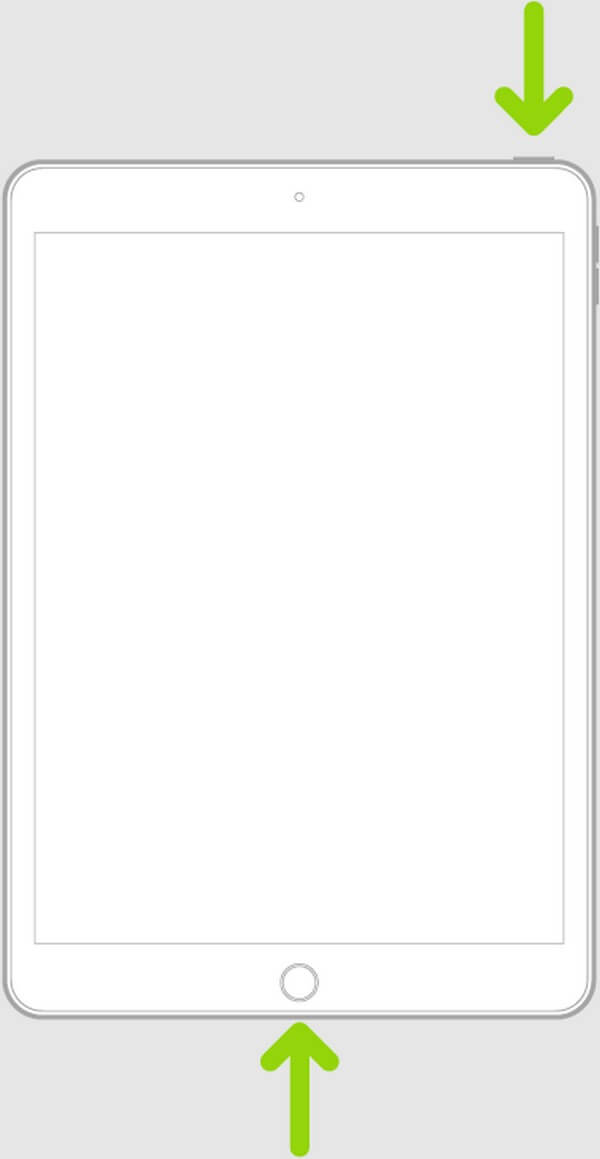
Metoda 3. Obnovte iPad
Dalším způsobem, jak opravit zámek iPadu, je jeho obnovení. Pomocí iTunes bude obnovení vašeho zařízení rychlé. Mohlo by to však vymazat všechna data vašeho iPadu. Před zpracováním této metody tedy možná budete chtít vytvořit zálohu.
Níže jsou zvládnutelné pokyny, jak opravit problém, že iPad Air nemůže posunutím odemknout obnovením iPadu:
Krok 1Připojte svůj iPad pomocí lightning kabelu k počítači a poté spusťte nejnovější verzi iTunes. Vybrat zařízení ikonu na rozhraní a poté přejděte na Shrnutí sekce.
Krok 2Pod informacemi o vašem iPhone klikněte na Obnovit iPad tab. Postupujte podle následujících pokynů a potvrďte své rozhodnutí obnovit.
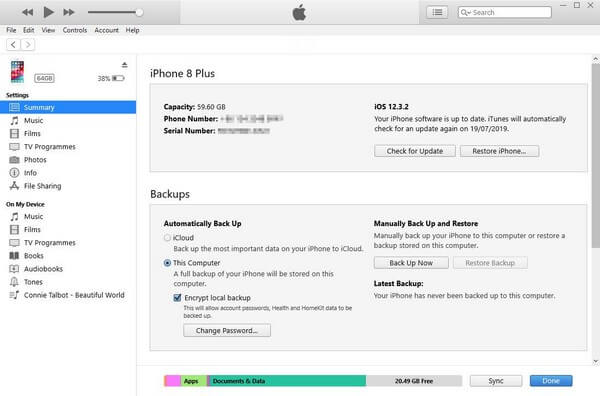
Metoda 4. Použijte FoneLab iOS Unlocker
FoneLab iOS Unlocker je další spolehlivý nástroj třetí strany, který dokáže vyřešit problém s odemknutím na vašem iPadu. Tento program je známý pro vymazání hesel pro iPhone, iPad a iPod Touch. Může vám tedy pomoci odemknout obrazovku iPadu.
FoneLab Pomáhá odemknout obrazovku iPhone, odebere Apple ID nebo jeho heslo, odstraní čas obrazovky nebo přístupový kód v sekundách.
- Pomáhá odemknout obrazovku iPhone.
- Odstraní Apple ID nebo jeho heslo.
- Odstraňte čas obrazovky nebo přístupový kód omezení v sekundách.
Postupujte podle jednoduchých pokynů níže a určete, jak opravit problém se skluzem iPadu FoneLab iOS Unlocker:
Krok 1Uložte FoneLab iOS Unlocker kliknutím Stažení zdarma na své oficiální webové stránce. Později nainstalujte program po povolení oprávnění. Poté můžete spustit odblokování na vašem počítači.
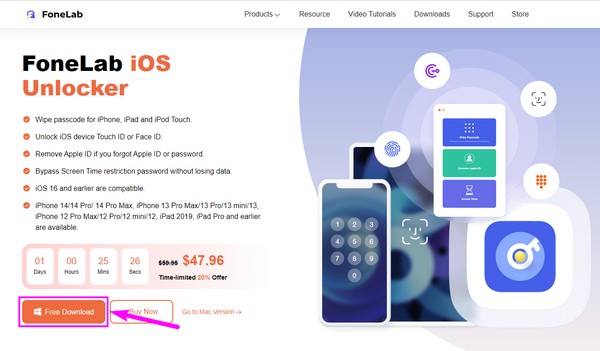
Krok 2Funkce pro různé typy zámků se zobrazí v primárním rozhraní nástroje. Vyber Vymazat přístupový kód funkce nahoře pro tuto situaci.
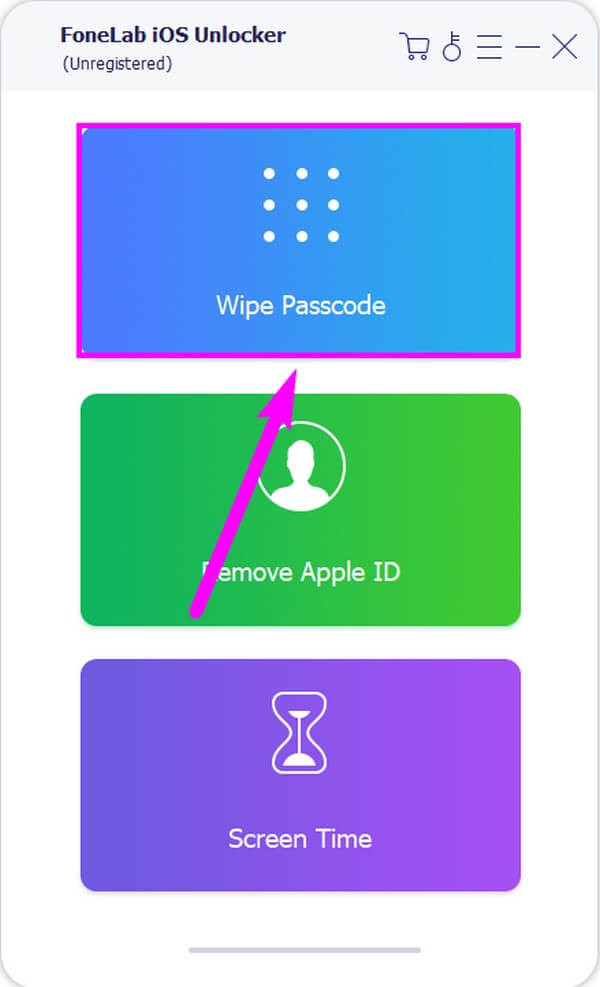
Krok 3klikněte Home na následující obrazovce a poté připojte iPad k počítači pomocí USB kabelu. Poté potvrďte informace o svém zařízení a stiskněte Home. Po stažení firmwaru klikněte na Odemknout, když se objeví na rozhraní.
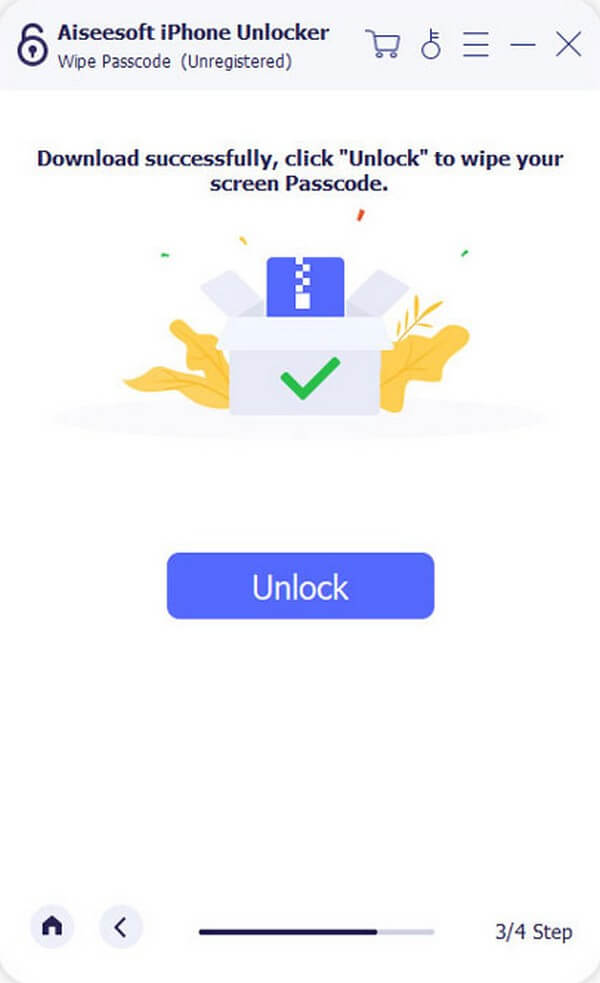
Krok 4Zadejte 0000 do pole na dalším rozhraní a stiskněte Unlock k odemknutí iPadu.
FoneLab Pomáhá odemknout obrazovku iPhone, odebere Apple ID nebo jeho heslo, odstraní čas obrazovky nebo přístupový kód v sekundách.
- Pomáhá odemknout obrazovku iPhone.
- Odstraní Apple ID nebo jeho heslo.
- Odstraňte čas obrazovky nebo přístupový kód omezení v sekundách.
Část 3. Časté dotazy o iPadech, které nelze odemknout posunutím
1. Proč můj iPad nereaguje na zamykací obrazovce?
První část tohoto článku zmiňuje některé pravděpodobné příčiny toho, proč se zamykací obrazovka vašeho iPadu nemůže posunout nebo nereaguje. Můžete je zkontrolovat, abyste znali některé možné kořeny problému. Kromě toho může vaše obrazovka přestat reagovat, protože je spuštěno příliš mnoho aplikací, což způsobuje iPad zmrazit.
2. Jak odemknu posuvný kryt na svém iPadu?
Pokud chcete na iPadu odstranit zámek obrazovky, můžete pokračovat Nastavení > Zabezpečení a umístění > Lock Screen. Když se zobrazí možnosti zamykací obrazovky, vyberte Nevyplněno na odstraňte tento typ zámku na vašem iPadu.
Doufáme, že jsme problém se zámkem na vašem iPadu vyřešili. Řešení dalších problémů se zařízeními jsou k dispozici na webu FoneLab a můžete je kdykoli navštívit a své problémy vyřešit.
FoneLab Pomáhá odemknout obrazovku iPhone, odebere Apple ID nebo jeho heslo, odstraní čas obrazovky nebo přístupový kód v sekundách.
- Pomáhá odemknout obrazovku iPhone.
- Odstraní Apple ID nebo jeho heslo.
- Odstraňte čas obrazovky nebo přístupový kód omezení v sekundách.
